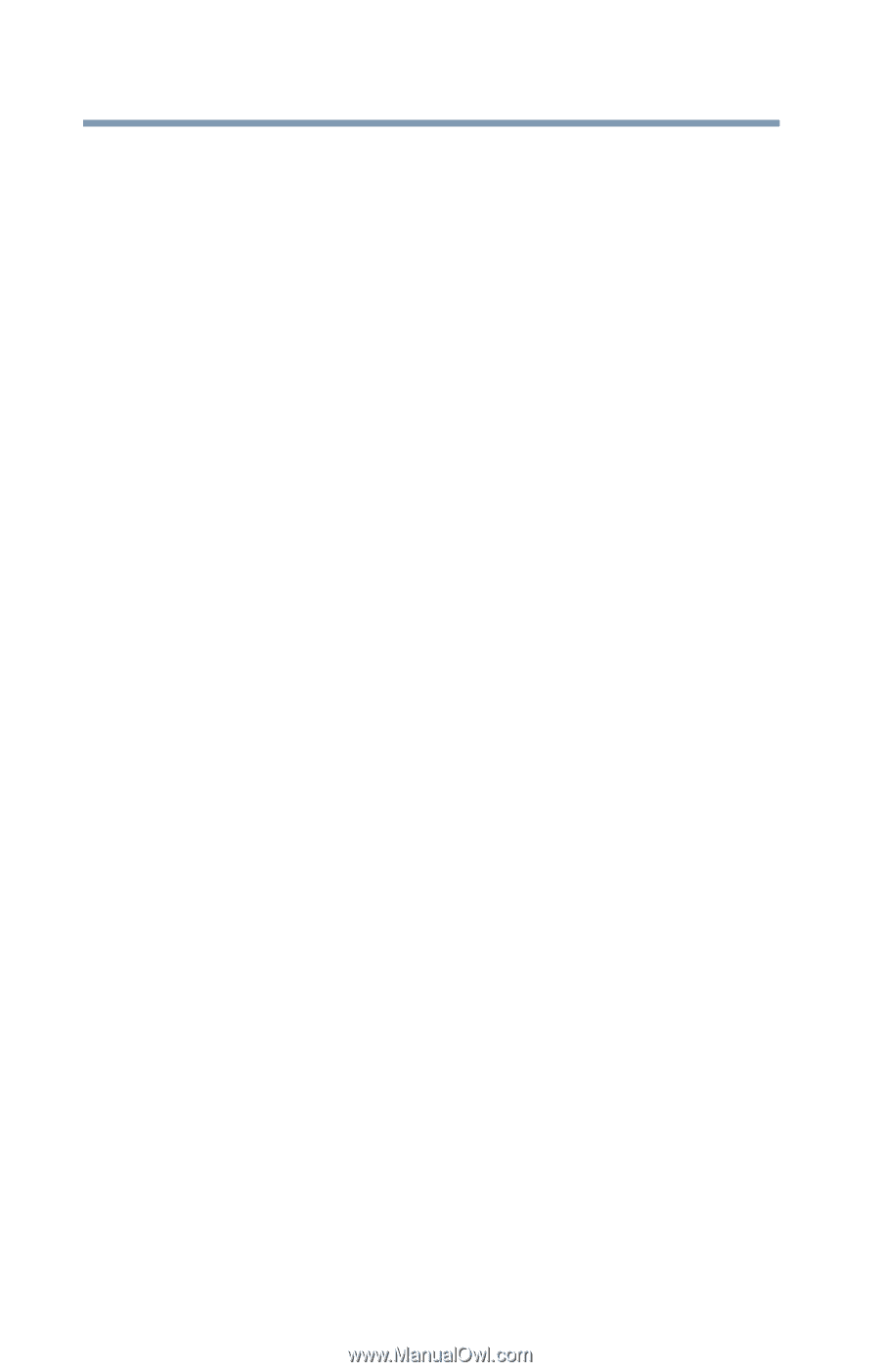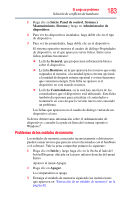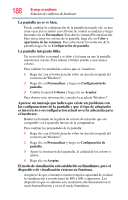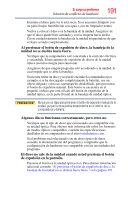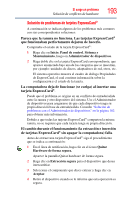Toshiba Satellite U505-SP2990C User's Guide for Satellite U500 Series Spanish - Page 188
es incorrectosu configuración actual no es la adecuada para, el hardware.
 |
View all Toshiba Satellite U505-SP2990C manuals
Add to My Manuals
Save this manual to your list of manuals |
Page 188 highlights
188 Si surge un problema Solución de conflictos de hardware La pantalla no se ve bien. Puede cambiar la configuración de la pantalla haciendo clic en una zona vacía del escritorio con el botón de control secundario y luego haciendo clic en Personalizar. Esto abre la ventana Personalización. Para seleccionar los colores de la pantalla, haga clic en Color y apariencia de las ventanas. Para seleccionar la resolución de la pantalla haga clic en Configuración de pantalla. La pantalla integrada titila. Un cierto titileo es normal y se debe a la forma en que la pantalla muestra los colores. Para reducir el titileo pruebe a usar menos colores. Para cambiar la cantidad de colores que se visualizan: 1 Haga clic con el botón derecho sobre un área desocupada del escritorio de Windows®. 2 Haga clic en Personalizar, y luego en Configuración de pantalla. 3 Cambie la opción Colores y haga clic en Aceptar. Para obtener más información, consulte la ayuda de Windows®. Aparece un mensaje que indica que existe un problema con las configuraciones de la pantalla y que el tipo de adaptador es incorrecto o su configuración actual no es la adecuada para el hardware. Reduzca el tamaño de la paleta de colores de tal modo que sea compatible con la pantalla interna de la computadora. Para cambiar las propiedades de la pantalla: 1 Haga clic con el botón derecho sobre un área desocupada del escritorio de Windows®. 2 Haga clic en Personalizar y luego en Configuración de pantalla. 3 Ajuste la resolución de la pantalla, la calidad de los colores o ambos. 4 Haga clic en Aceptar. El modo de visualización está establecido en Simultáneo, pero el dispositivo de visualización externo no funciona. Asegúrese de que el monitor externo tenga la capacidad de realizar la visualización a resoluciones de 800 x 600 o superiores. Los dispositivos que no admiten esta resolución sólo funcionarán en el modo Interno/Externo y no en el modo Simultáneo.